Расширение изображения не является проблемой для решения. Тем не менее, это немного сложно, если вы хотите расширить свое изображение без потери качества. Не беспокойтесь. Благодаря апскейлеру изображений на основе искусственного интеллекта вы можете легко сделать это в Интернете. В этом посте вы узнаете, как здорово расширять изображения до 4 раз.
Таблица содержимого
- Что такое апскейлер изображений?
- Как увеличить размер изображения?
- Каковы причины, по которым вам нужен ИИ? Зачем вам нужно решение ИИ?
- Как увеличить изображение?
- Сводка
Что такое Апскейлер изображения?
Представьте, что вы делаете фотографию или загружаете ее из Интернета, но затем понимаете, что фотографии, которые вы загрузили, размыты или их не хватает. В этом случае использование инструмента увеличения изображения — это все, что вам нужно, чтобы восстановить его исходное качество. По сути, это приложение, которое может повысить качество и разрешение изображений. Кроме того, он может сделать это с помощью 2x-4x.
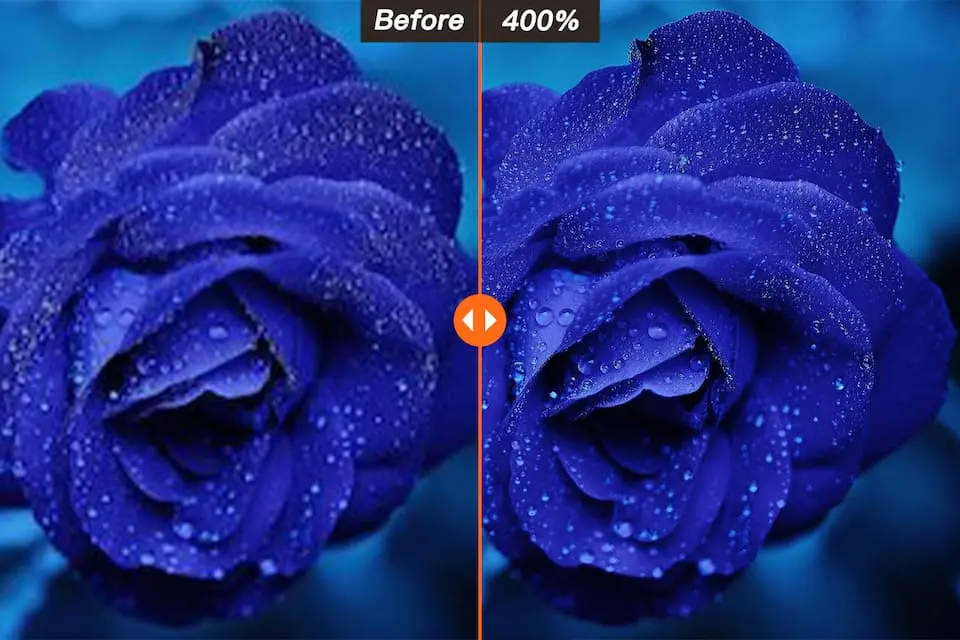
AILabTools Image upscaler является абсолютным выдающимся в области этих инструментов благодаря своей сложной технологии ИИ. Он был обучен на миллионах изображений. Таким образом, он достаточно умен, чтобы распознавать размытия, шумы и другие аспекты качества изображения, улучшая их качество и делая их пригодными для различных применений.
Тарифный план
Есть бесплатная версия для новых пользователей. Если вам нужно больше функций, вы можете выбрать Оплату по мере использования, базовый план за $ 30,00 ежемесячно или профессиональную программу за $ 50,00 в месяц.
Плюсы
- Бесплатные пробные версии
- Полностью автоматизированный процесс
- Восстановление великолепных деталей
Минусы
- Масштабирование может быть выполнено только 4x за раз, а 8x должно быть обработано дважды.
Как увеличить размер изображения?
Метод: Перейдите на сайт изображения AILabTools для масштабирования.
AILabTools Image upscaler делает весь процесс максимально простым. Однако, если вы хотите улучшить изображение без ущерба для качества, выполните следующие подробные действия.
Шаг 1. загрузите свое изображение. Когда он включает в себя загрузку этого инструмента, он невероятно адаптируется, что позволяет его функцию перетаскивания наряду с опцией прямой загрузки через хранилище устройства. Важно иметь в виду, что вы можете загружать одну фотографию за раз. Пакетная обработка недоступна. Время, необходимое для загрузки изображения, будет зависеть от размеров фотографии, которую вы загружаете. Если вы беспокоитесь о безопасности или целостности загруженных файлов, помните, что база данных программы стирает каждую запись в течение нескольких часов и сопровождается расширенной структурой шифрования, которая обеспечивает высочайший уровень безопасности.
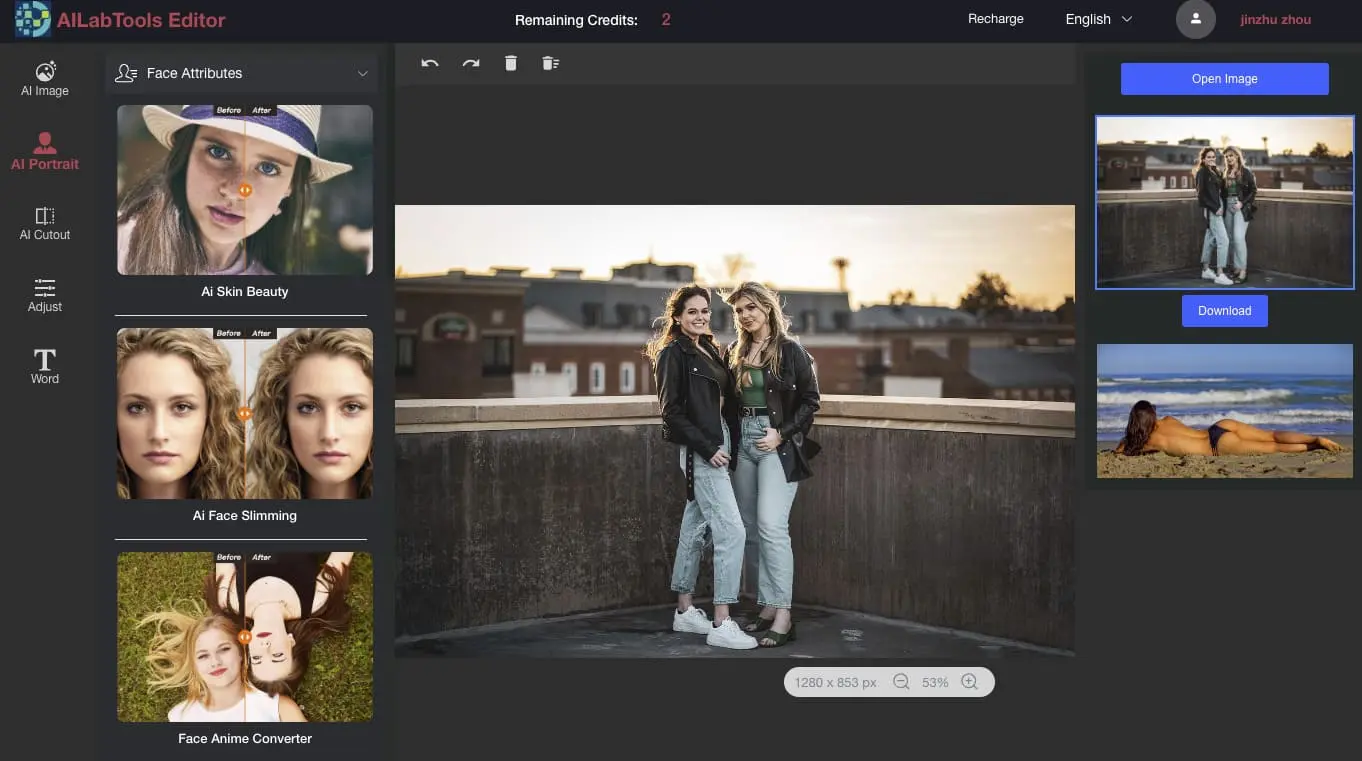
Шаг 2. После завершения загрузки вам нужно будет выбрать размер, который вы хотите использовать для изображения. Например, вы можете выбрать, хотите ли вы увеличить изображение в 2 — 4 раза.
Шаг 3. Когда вы закончите с настройкой, нажмите кнопку, чтобы начать обработку.
Шаг 4. нажмите Загрузить, чтобы загрузить изображение в увеличенном масштабе.
Обзор производительности увеличения размера изображения
В этом обзоре будут рассмотрены более тонкие моменты, такие как определение цветового контраста, разрешение теней и все остальное, что способствует качеству изображения.
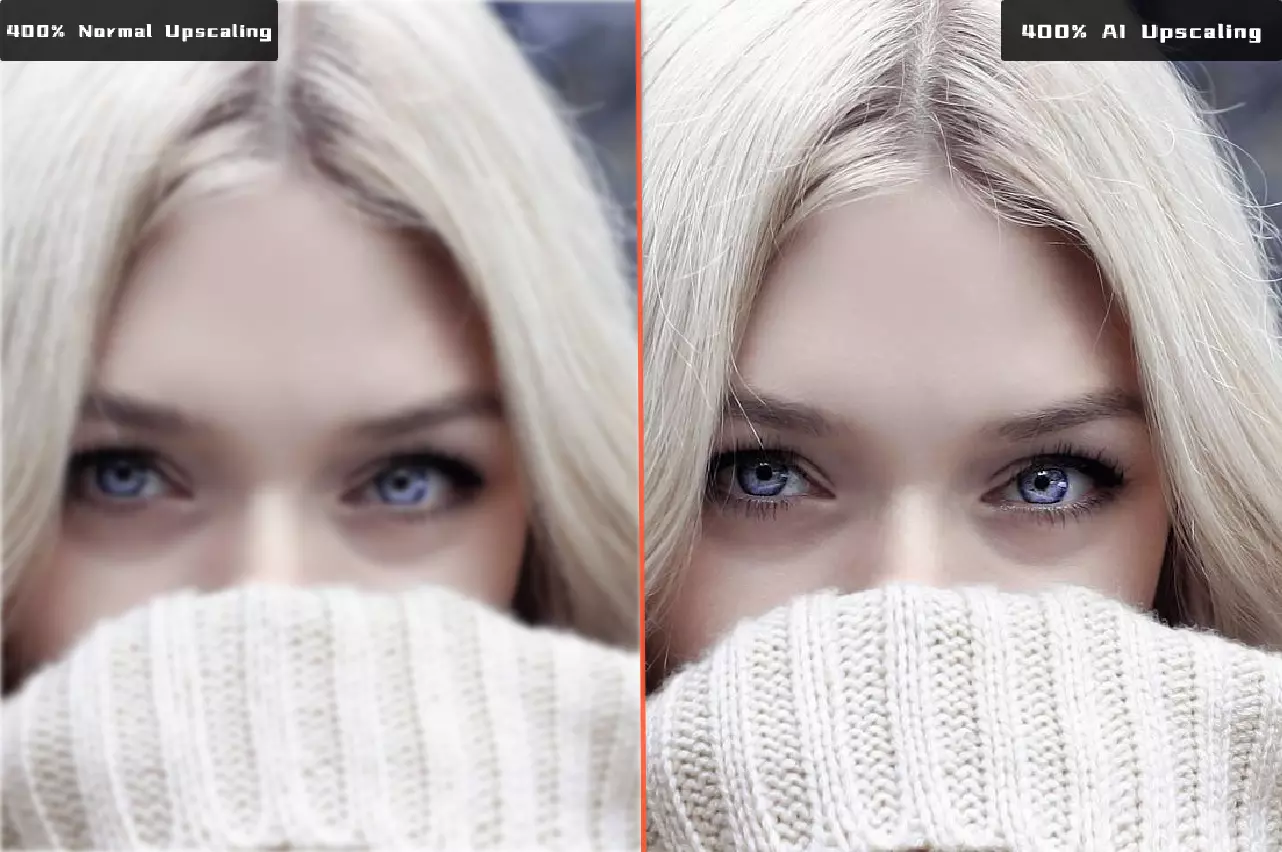
Взглянув на картинку справа, вы заметите, что она выглядела несколько размытой, с некоторыми крошечными и замысловатыми деталями, которые были не так очевидны. Видимость изображения уменьшается при увеличении. Кроме того, разрешение составляло 600 х 400 пикселей, что во многом было относительно низким. Если вы взглянете на новое изображение справа, все будет понятнее, цвет более отчетливым, и нет никаких следов размытия или пикселизации при увеличении. Изображение выглядит хорошо в самом высоком разрешении, с более последовательной и менее размытой сценой.
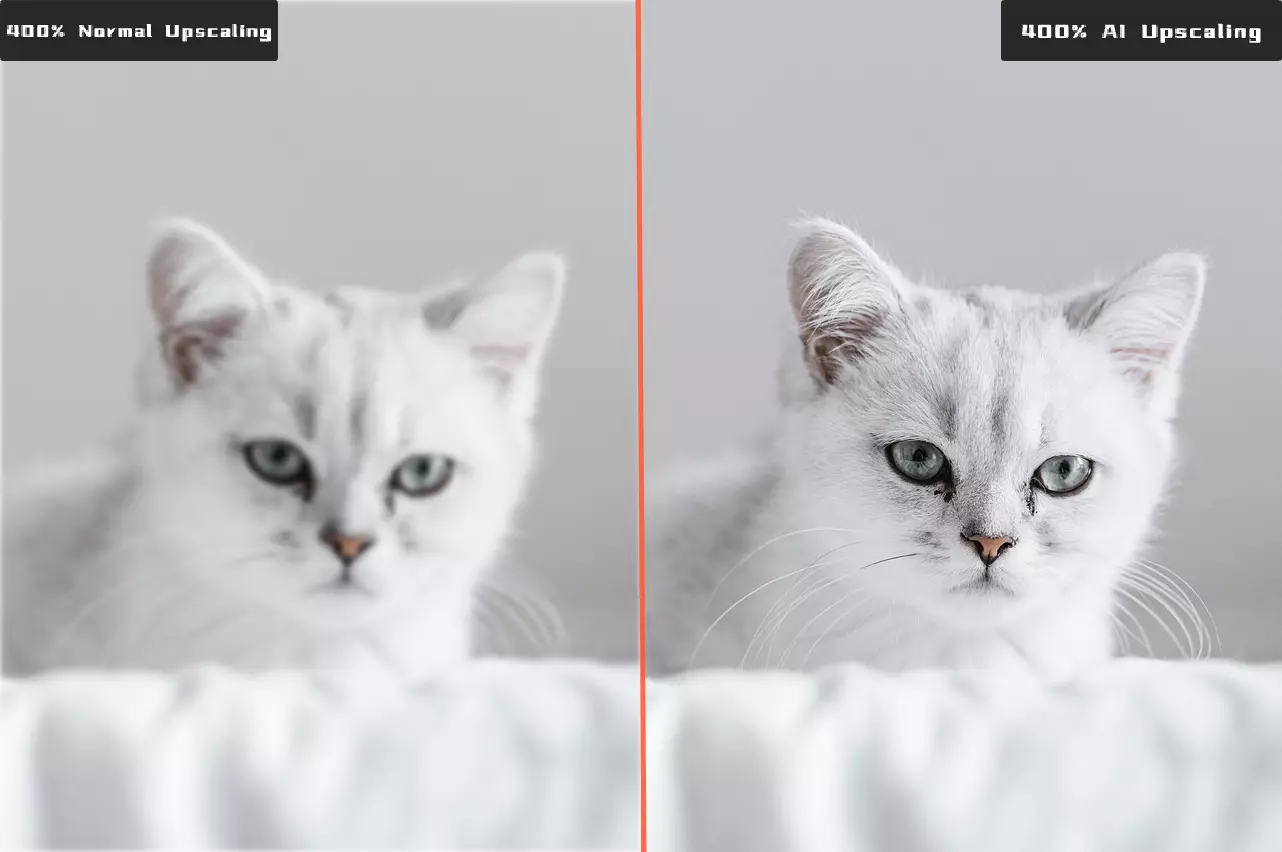
Это похоже на то, что можно сказать о второй картине. Разрешение сначала было минимальным на уровне 600 x 400 пикселей, поэтому никто никогда не захочет использовать его в качестве обоев. Однако, поскольку изображение теперь более заметно, теперь пользователи iPad и те, кто использует устройства с большим разрешением, могут использовать изображение. Это изображение, несомненно, явно превосходит по четкости, детализации и разрешению.
Каковы причины, по которым вам нужен ИИ? Зачем вам нужно решение ИИ?
Что бы вы сделали, если бы у вас было изображение и вы должны работать только над крошечной частью изображения? Это может снизить разрешение всей печати и сделать ее менее полезной, обрезав ее. Таким образом, вместо этого вы можете расширить его до нужного вам размера. К сожалению, то, что вы получаете, делая это, обычно является пиксельными фотографиями, потому что многие программы, такие как AILabTools Image Upscaler, увеличивают размер пикселей изображения, но не сохраняют качество изображения, подобно изображению ниже.
С помощью увеличения изображения на основе ИИ, такого как усилитель ИИ, ваше изображение будет улучшено в то же время. Большие пиксели будут корректироваться с помощью технологии глубокого обучения, а разрешение размера заполнения будет восстановлено до более высокого качества, чем раньше. Давайте рассмотрим два изображения. Более значительные области лица модели усиливаются с помощью этого AI Image Enhancer. Это крошечное улучшение определит общий вид при печати изображения или сделаете его фоном для экрана вашего компьютера.
В нормальных обстоятельствах увеличенное изображение будет немного размытым. Но когда вы используете AILabTools Image Upscaler, вам не нужно беспокоиться об этом, так как он может увеличивать и масштабировать изображения AI по мере обработки.
Как увеличить изображение?
Апскейлер изображения
AILabTools Image Upscaler — ваш идеальный выбор для увеличения размера вашего изображения без разрушения пикселей. С помощью решения AI вы можете расширить идею в 2 — 4 раза с помощью одной кнопки. Кроме того, бесплатные пользователи могут загружать до пяти увеличенных изображений каждый месяц.
Шаги для увеличения изображения без потери качества — Онлайн
Шаг 1.Перетащите изображение на AILabTools Image Upscaler.
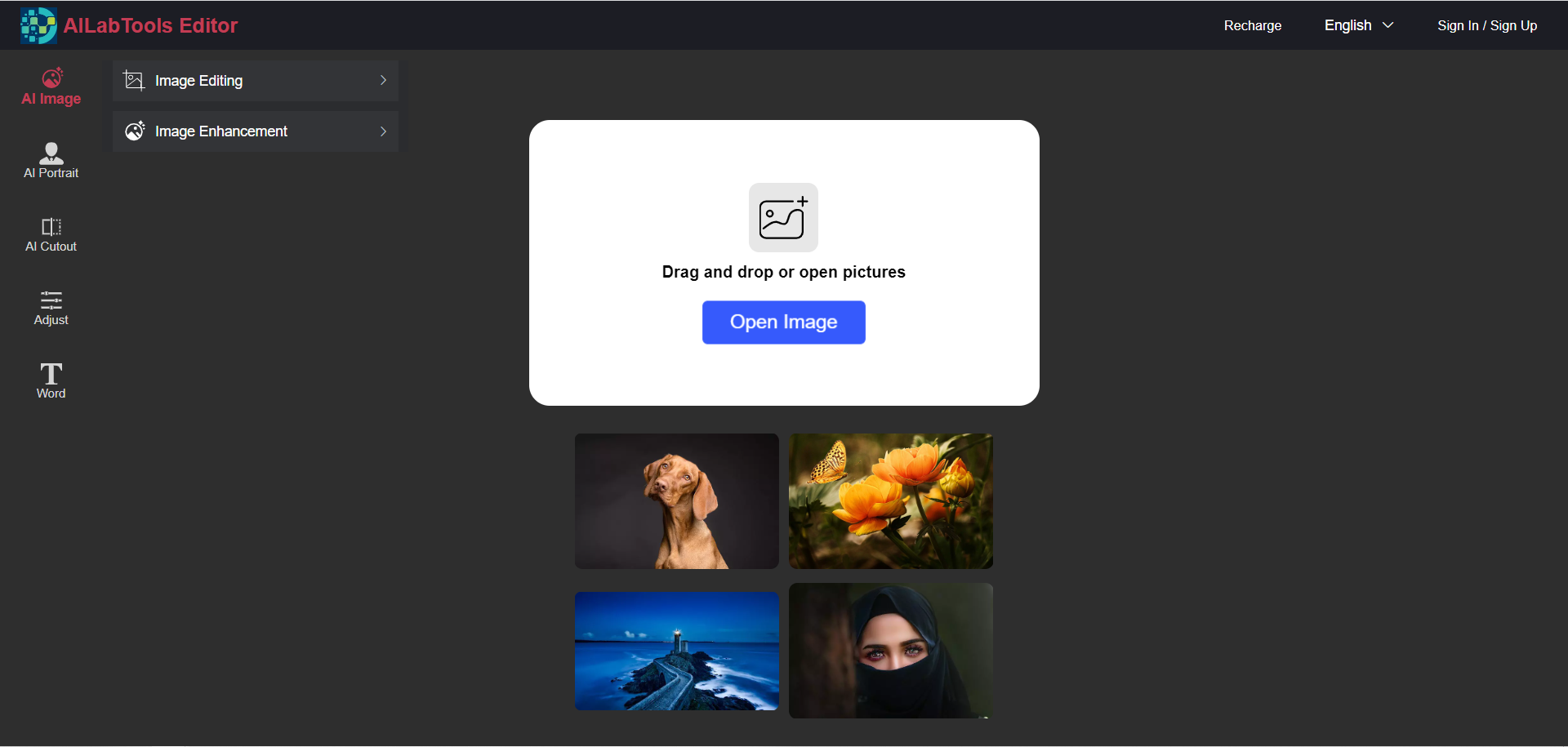
Шаг 2: Выберите шкалу, такую как 2x и еще несколько.
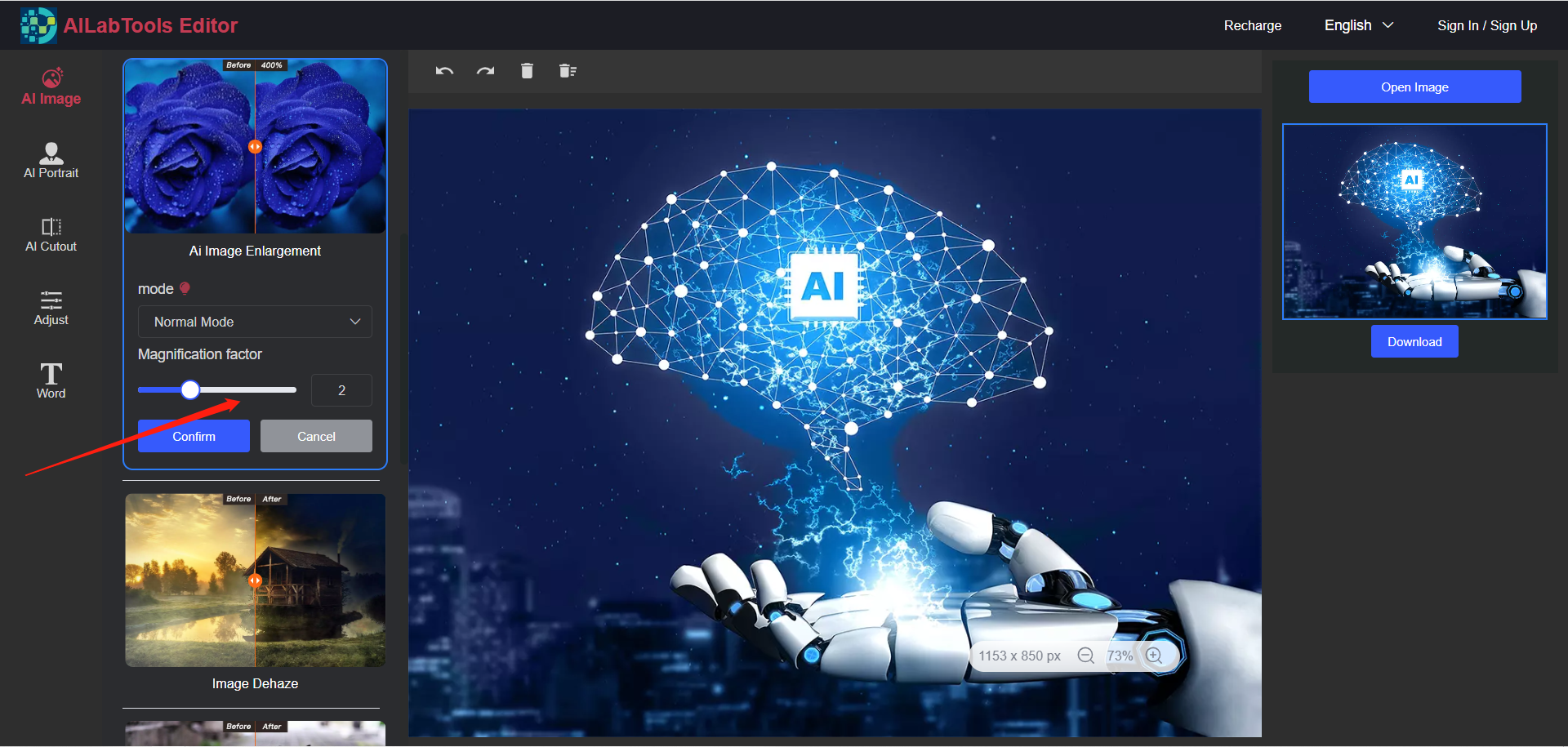
Шаг 3. Нажмите "Начать подтверждение"
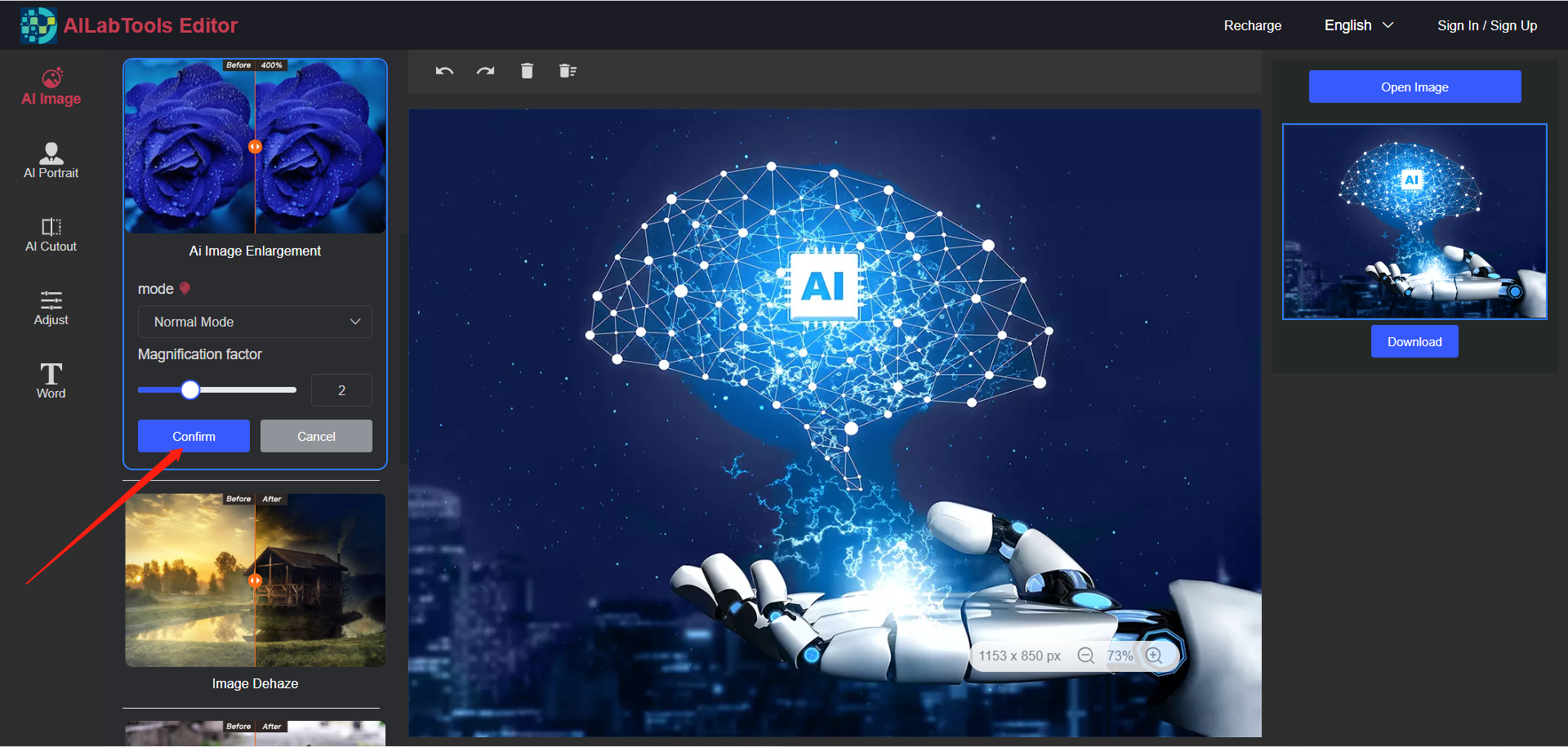
Шаг 4. Нажмите кнопку «Загрузить», чтобы сохранить изображение.
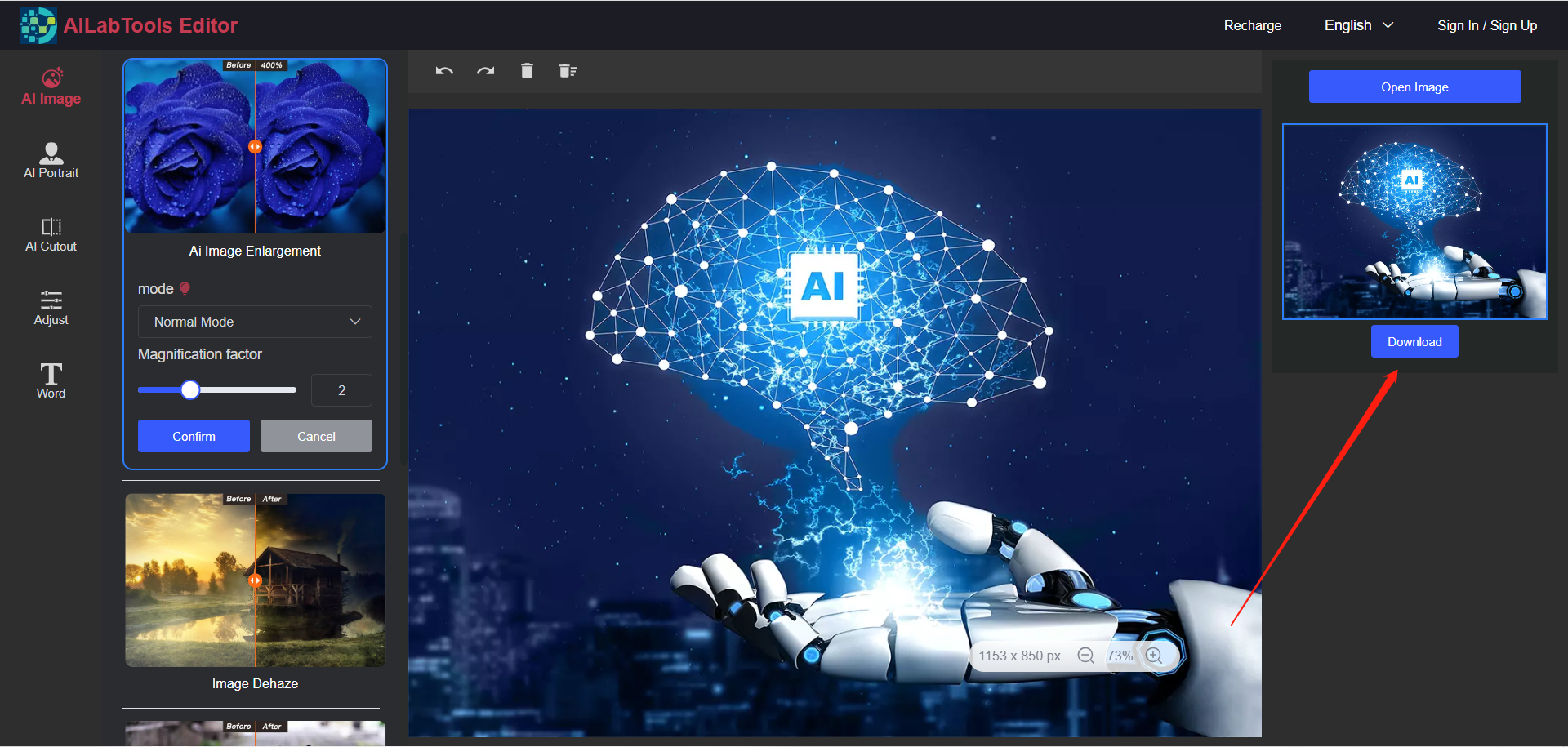
Сводка
Продукты ИИ позволяют расширять изображения без ущерба для качества. Например, предположим, что вы используете начальную версию апскейлераAILabtools Image , которая позволяет бесплатно увеличивать пять изображений в месяц. Чтобы увеличить больше, вам нужно выбрать план, который вы хотите, а затем зарегистрировать учетную запись. Если вы уже зарегистрировались в службе, вы должны авторизовать свой компьютер для использования учетной записи AILabTools, чтобы обеспечить доступ ко всем параметрам.